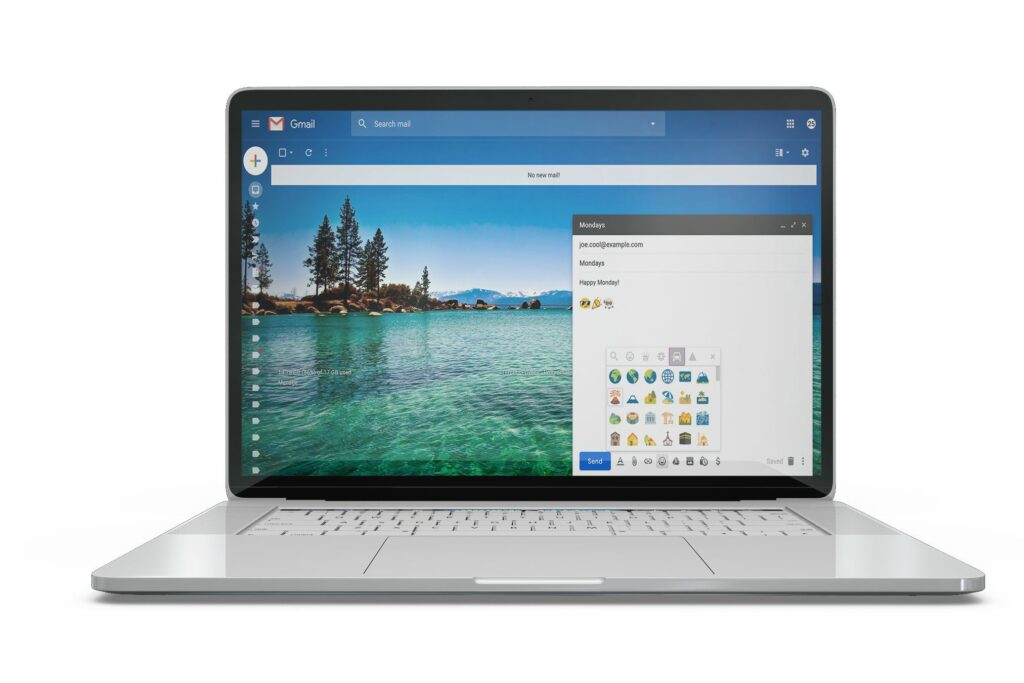Insérez des emojis graphiques Gmail dans vos messages
ce qu’il faut savoir
- Lors de la rédaction d’un message, sélectionnez Insérer un emoji icône dans la barre d’outils de mise en forme. Sélectionnez l’emoji que vous souhaitez placer au niveau du curseur.
- Utilisez les balises de catégorie pour parcourir différents emojis. Gmail se souvient des emoji que vous utilisez et les enregistre dans un onglet supplémentaire pour un accès rapide.
- Sur un appareil mobile, cliquez sur Terre ou alors smiley Icône lors de la rédaction d’un message pour afficher le menu emoji.
Cet article explique comment insérer des emojis graphiques (également appelés emojis) dans les messages Gmail à l’aide des versions de bureau et mobile de Gmail.
Insérez des emojis graphiques Gmail dans vos messages
Pour ajouter des emoji aux messages Gmail :
-
Commencez à écrire un nouveau message. Positionnez le curseur de texte à l’endroit où vous souhaitez insérer l’emoji Gmail.
-
Cliquez sur Insérer un emoji bouton dans la barre d’outils de mise en forme (il a un visage souriant).
-
Sélectionnez l’emoji souhaité Insérez-le.
L’onglet par défaut est probablement l’onglet de recherche, vous devrez donc sélectionner l’onglet à côté pour trouver une liste de tous les emojis.
-
Utilisez les onglets en haut pour parcourir les différentes catégories d’emoji Gmail.
-
Gmail se souvient des emoji que vous utilisez et les enregistre dans un onglet supplémentaire pour un accès rapide. En outre, vous pouvez mettre en surbrillance, déplacer ou copier le smiley graphique tout comme le texte.
Les emojis graphiques ne sont pas représentés par des smileys textuels correspondants (par ex. 🙂 ) en remplacement du texte brut de votre message. Gmail utilise le codage Unicode pour insérer des emoji, qui peuvent ne pas s’afficher dans les programmes de messagerie qui n’affichent que du texte ASCII.
Insérer des emojis graphiques Gmail dans les e-mails sur les appareils mobiles
Pour ajouter des emoji à l’aide de Gmail pour le Web mobile et de l’application Gmail pour iOS et Android, utilisez le clavier emoji disponible sur iOS et Android.
-
Démarrez l’application Gmail sur votre téléphone et créez un nouveau message.
-
Cliquez sur Émoticônes bouton pour afficher le clavier emoji.
-
Appuyez sur l’emoji que vous souhaitez ajouter au message. Envoyez comme d’habitude.
Merci de nous en informer!
Dites-nous pourquoi !
D’autres détails ne sont pas assez difficiles à comprendre